首先访问Sublime Text官网下载macOS版本的.dmg文件,接着将其拖入Applications文件夹完成安装,首次运行需在隐私与安全性中确认打开,建议将应用添加到Dock以便快速启动,推荐配置命令行工具:在终端执行ln -s /Applications/Sublime\ Text.app/Contents/SharedSupport/bin/subl /usr/local/bin/subl,使可通过subl命令启动文件或项目,安装后可免费试用并建议安装Package Control以扩展功能。
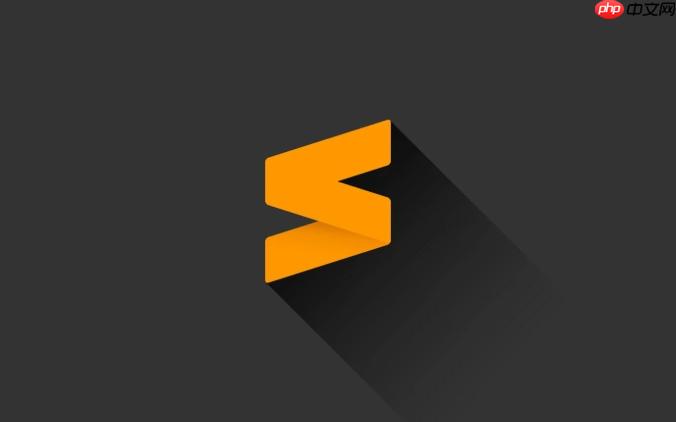
在macOS系统上安装Sublime Text非常简单,不需要复杂的操作。它是一款轻量且功能强大的代码编辑器,广受开发者喜爱。下面为你详细介绍如何在Mac上完成Sublime Text的安装与基础配置。
访问Sublime Text的官方网站是获取软件最安全的方式:
接下来将Sublime Text安装到你的Mac中:
安装完成后,你可以通过以下方式打开Sublime Text:
如果你经常使用终端,可以将Sublime Text加入命令行,方便从终端直接打开文件或项目:
以上就是sublime怎么在mac上安装_macOS系统下Sublime Text安装指南的详细内容,更多请关注php中文网其它相关文章!

每个人都需要一台速度更快、更稳定的 PC。随着时间的推移,垃圾文件、旧注册表数据和不必要的后台进程会占用资源并降低性能。幸运的是,许多工具可以让 Windows 保持平稳运行。

Copyright 2014-2025 https://www.php.cn/ All Rights Reserved | php.cn | 湘ICP备2023035733号